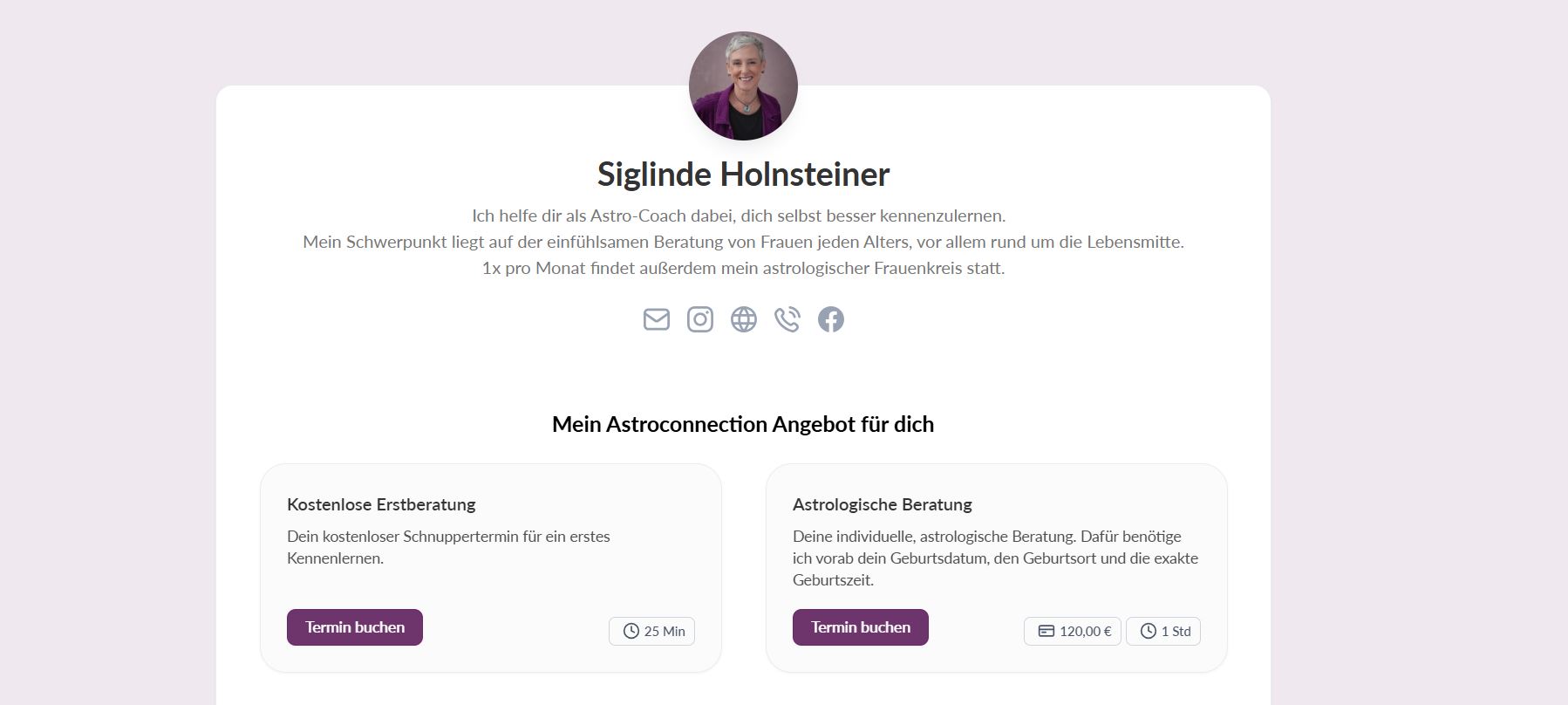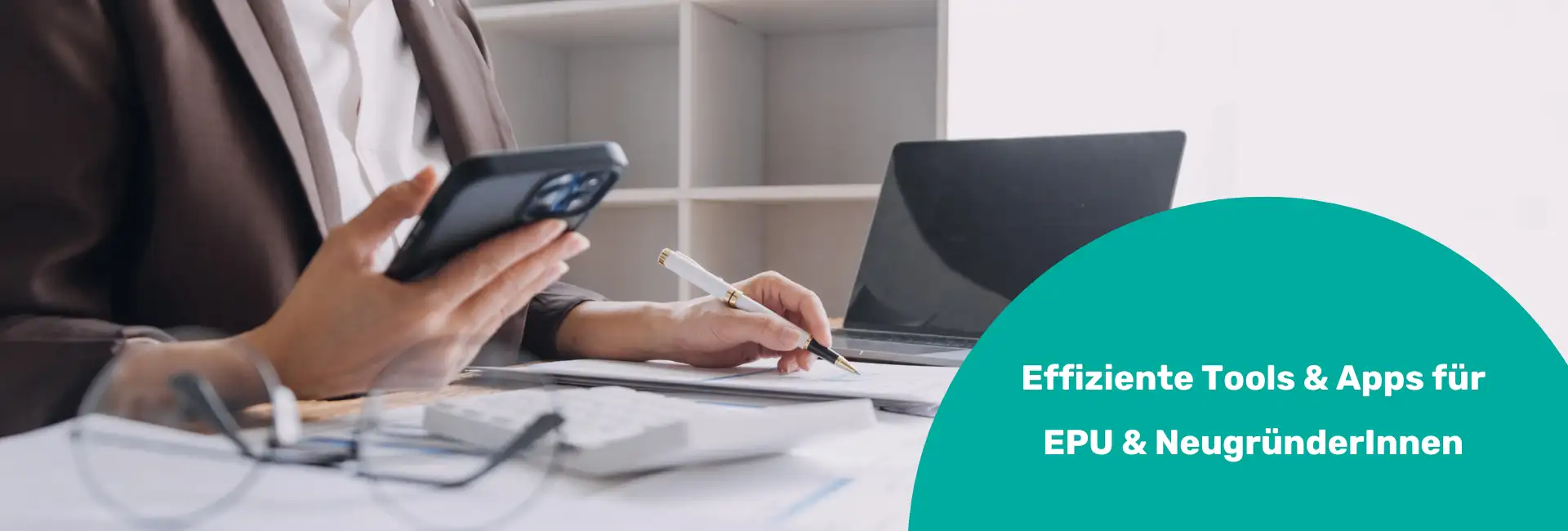
Meine Top 5 Apps und Tools für EPU
Welche Online-Tools dich als EPU oder NeugründerIn effizient im Arbeitsalltag unterstützen und dein Zeitmanagement verbessern
Vorschau / Inhalt
Meine Top 5 Tools & Apps:
- Projekte planen, Infos verwalten
- Online-Terminbuchung anbieten
- Passwörter und Zugangsdaten organisieren
- Große Daten übertragen
- Zeiterfassung
Ich bin Steinbock, verantwortungsvoll und diszipliniert. Das sind gute Voraussetzungen, um organisiert und strukturiert zu arbeiten. Ich bin auch noch ein „Monk“ und sehr perfektionistisch veranlagt, aber das ist ein anderes Thema
Gerade EinzelunternehmerInnen (EPU) müssen alles allein stemmen und viele Dinge gleichzeitig erledigen. Egal, in welchem Sternzeichen du geboren wurdest und wie du gestrickt bist – es gibt einige Tools, die dir das Arbeitsleben erleichtern und dein Zeitmanagement unterstützen.
Alle „Helferlein“, die ich dir in diesem Beitrag vorstelle, verwende ich entweder für mein eigenes Business oder für Kund:innen und kann sie dir daher aus praktischer Anwendung empfehlen. Manche eignen sich übrigens nicht nur für den Business-Alltag, sondern auch für private Projekte.
Projekte planen, Infos verwalten und mehr
Notion ist das digitale Schweizer Taschenmesser für dein Business. Du kannst es als Notiz-App verwenden, als Projektmanagement-Software, deine CRM Datenbank verwalten und noch viel mehr. Notion ist eine flexible Plattform, die du ganz nach deinen Wünschen und Anforderungen gestalten kannst.
Ich verwende es nicht nur beruflich, sondern auch privat (z.B. für meine Reiseplanung). Das Tool ist übersichtlich und sehr leicht und intuitiv zu nutzen. Zum Wissen speichern (z.B. als Linksammlung), als To do Liste, für meine Social Media und Blog Planung oder zum Ideen sammeln. Gibt's natürlich auch als App für unterwegs.
Es gibt Vorlagen, wenn du Notizen, Dokumente und Listen nicht selbst basteln willst und viele davon sind kostenlos. Du kannst einzelne Seiten auch mit externen Personen teilen (die Anzahl ist in der Gratis-Version allerdings beschränkt).
Natürlich ist inzwischen auch eine KI inkludiert, die dir beispielsweise bei der Content Erstellung helfen kann.
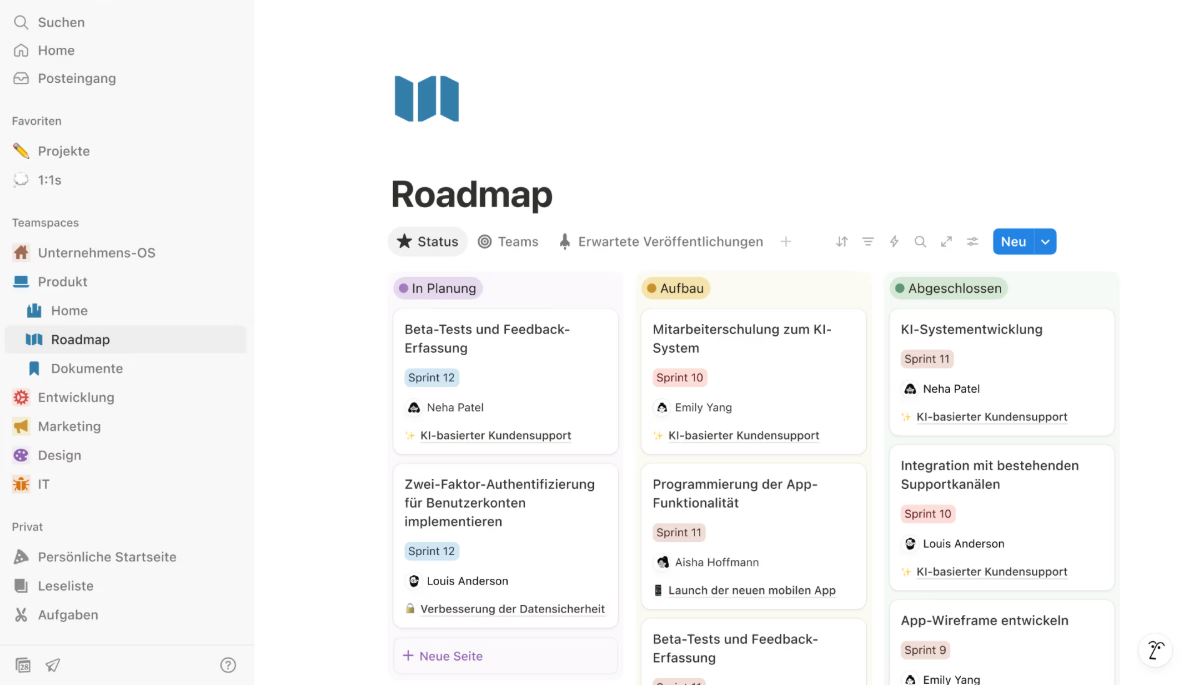
©: Notion Labs, Inc
Online-Terminbuchung anbieten
Vielleicht möchtest du für deine Kund:innen eine Online-Terminbuchung anbieten, z.B. für Beratungen oder Behandlungen. Sie können aus deinem Kalender freie Termine wählen, buchen und gleich bezahlen.
Der US-Anbieter Calendly ist Platzhirsch für solche Lösungen. Es gibt aber auch eine DSGVO-konforme Alternative: Zeeg.
Die Vorteile dieses Tools:
- Einbindung von Kalendern (Google, Outlook, iCloud)
- Integration von Stripe oder PayPal zur Zahlung
- Integration von Zoom für automatische Terminlinks
- Individuelle Gestaltung lt. Kunden-CI
Es gibt eine kostenlose Version, die aber keine Integrationen enthält. Ab € 10,- / mtl. hast du mit der Professional-Version alles o.g. dabei (zum Vergleich: Calendly Standard kostet aktuell $ 10,- pro Monat).
Zugangsdaten verwalten mit einem Passwort-Manager
Gehörst du zu denjenigen, die für alle Anwendungen „123456“ oder die kreativere Variante „Passwort123“ verwenden? Oder speicherst du Zugangsdaten grundsätzlich nur in deinem Browser?
In Zeiten von Phishing und immer kreativerem Cybercrime sollte die Sicherheit über die Bequemlichkeit siegen!
Deine Login-Daten und Passwörter sind der Schlüssel zu deinem digitalen Business. Sie zu verlieren oder Dritten preiszugeben, kostet nicht nur Nerven, sondern auch viel Zeit und Geld, um alles wiederherzustellen.
Als Werbeagentur betreue ich viele Kund:innen und verwalte nicht nur meine eigenen Passwörter, sondern trage auch Verantwortung für deren Daten. Ganz abgesehen davon könnte ich mir unmöglich alle Zugangsdaten merken.
Ich verwende deshalb einen Passwortmanager. Mit KeePass speicherst du alle Passwörter und Zugangsdaten in einer verschlüsselten Datenbank. Es ist ein kostenloses Tool für Windows und du musst dir nur mehr ein einziges Master-Passwort merken, um deine Sammlung zu öffnen. Genial!
Extra Goodie: Du kannst dir von KeePass auch sichere Passwörter generieren lassen, wenn dir die Ideen ausgehen. KeePass ist nur in englisch verfügbar, aber durch die Icons leicht verständlich und einfach nutzbar.
WeTransfer für Datenübertragung
Update Juli 2025:
Neue Nutzungsrichtlinien haben WeTransfer jüngst in die Schlagzeilen gebracht. Übertragene Daten sollten als Trainingsmaterial für KI verwendet werden dürfen. Nach massiver Kritik wurde der umstrittene Passus wieder entfernt, ich würde aber trotzdem ein Auge auf die Entwicklung haben.
Als Alternative empfehle ich die Verwendung von z.B. Onedrive oder Google Drive, wo du Ordner für andere Personen freigeben kannst.
Das kennen wir alle: du möchtest eine Datei verschicken, aber sie ist zu groß für’s E-Mail. Oder du willst einen ganzen Ordner an jemanden senden. Die einfache und schnelle Lösung heißt WeTransfer.
Mit der Web App verschickst du kostenlos max. 10 Übertragungen bzw. bis 3 GB pro Monat. Die Verwendung ist wirklich easy. Du gibst die E-Mail Adresse des Empfängers ein, dann deine eigene, fügst eventuell noch eine Nachricht hinzuund wählst die Datei oder den Ordner, den zu senden willst.
Der Empfänger bekommt einen Link, um deine Daten herunterzuladen und du erhältst eine Nachricht, wenn sie abgerufen wurden. ACHTUNG - die Dateien werden bei der kostenlosen Version nur 3 Tage lang gespeichert! Danach kann der Link nicht mehr verwendet werden.
Sei vorsichtig bei der Übertragung von personenbezogenen bzw. sensiblen Daten. Der Firmensitz von WeTransfer ist in den Niederlanden, die Server sind aber teilweise in den USA.
Zeiterfassung mit Toggl
Mit diesem intuitiven Zeitmanagement-Tool kannst du jede Tätigkeit in deinem Arbeitsalltag aufzeichnen. Mit einem simplen Start- und Stop-Klick wird die Zeit erfasst und einem Projekt zugeordnet. Zeiten lassen sich auch nachträglich manuell eintragen.
Am Arbeitsplatz steht dir die Toggl Website oder die Desktop-App (für Windows, Mac und Linux) zur Verfügung. Ich mag die Desktop-App besonders gern, denn sie erinnert mich dezent, wenn ich eine bestimmte Zeit lang nichts getrackt habe
Für die Zeiterfassung unterwegs gibt es eine App für Android und iOS. Solltest du einmal keine Internetverbindung haben, trackst du offline und die Zeiten werden automatisch aktualisiert, wenn du wieder Netz hast.
In den Reports kannst du jederzeit nachsehen, wieviel Zeit du in welches Projekt investiert hast. Sie sind als pdf oder csv zum Download verfügbar.
Die kostenlose Variante von Toggl kann für bis zu 5 Teammitglieder verwendet werden. Mehr Extras gibt es in den kostenpflichtigen Versionen. Schade ist, dass es das Tool derzeit nur in englischer Sprache gibt.
Super für die Preiskalkulation
Gerade Neugründer:nnen lege ich dieses Tool ans Herz. Wenn du gerade dabei bist, deine Preise zu kalkulieren, kannst du mit Toggl deine effektiv nützbare Zeit eruieren. Vorausgesetzt, du verwendest den Timer gewissenhaft und trägst jede Aktivität ein, dann weißt du genau, wie viele Stunden du wirklich für deine Kund:innen aufwendest und wie viele für dein eigenes Business. Das ist ein wahrer Augenöffner, denn meine persönliche Schätzung hat sich anfangs nicht mit den Reports gedeckt
Business Buddy für Firmengründung gesucht?
Ich teile gern meine Erfahrungen mit dir und helfe mit meinem Know-How. Ich weiß schließlich wie es ist, ein Einzelunternehmen (EPU) zu gründen. Und auch einige Jahre nach der Gründung ist Effizienz eines meiner Kernthemen.